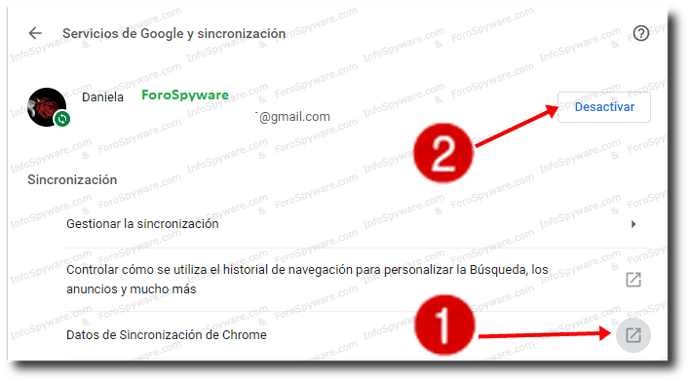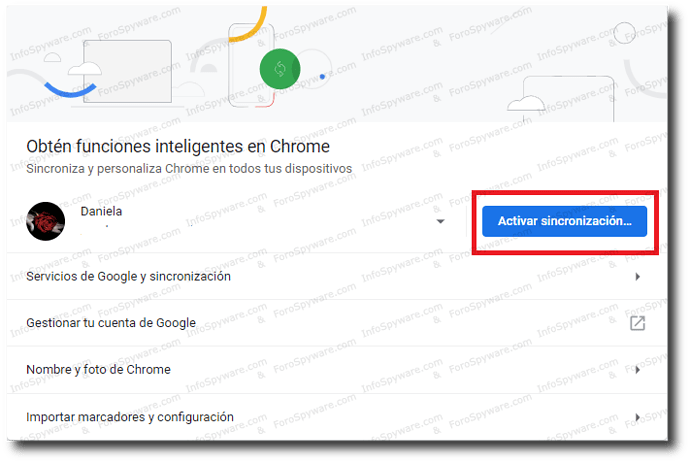Parece que tarda algo mas en aparecer pero sigue vivo.
Hola
Sigue los pasos a continuación en el orden exacto como se describe:
- Abre tu Chrome.
- Ve a Configuración > Google y tu > Servicios de Google y sincronización (o, de forma alternativa, ingresa lo siguiente en la barra de direcciones: chrome://settings/syncSetup)
- En la página, haz clic en Revisar los datos sincronizados como primer paso (esto se abrirá en una nueva pestaña, deja esta página y la nueva pestaña.)
- Luego haz clic en “Desactivar” como segundo paso.
- Cuando hagas clic en “Desactivar” aparecerá la siguiente pantalla, haz clic en “Desactivar”.
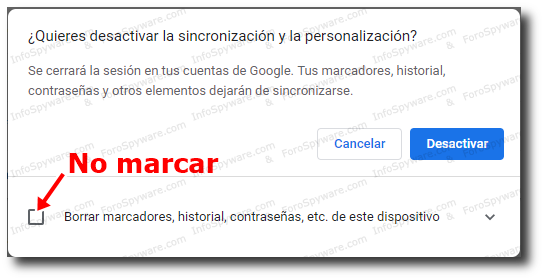
Importante: No marques esta casilla, ya que esto también borrará tus datos de Chrome localmente (incluidos los marcadores, la configuración, las aplicaciones, etc.)
- En la nueva pestaña que todavía está abierta, aquí es donde se encuentran los datos de Chrome en el servidor (como alternativa, ve a la siguiente URL: https://chrome.google.com/sync)
- ¡¡¡REFRESCA esa página !! - Debido a que desde que cerró Chrome, si no actualiza, la sincronización no funcionará y obtendrá el error: “Esta página de configuración de Chrome ya no está disponible”
- Inicia sesión con tus credenciales de Chrome allí.
- Desplázate hacia abajo hasta la parte inferior de la página y haz clic en RESTABLECER SINCRONIZACIÓN.
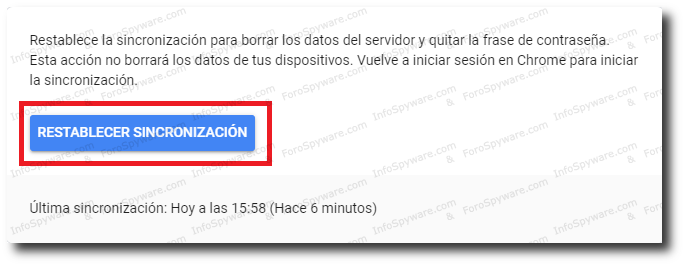
- Cierra tu navegador Chrome.
- NO habilites la sincronización, ya que primero debes realizar otro escaneo con Malwarebytes para reparar Chrome.
- Realiza una nueva exploración con Malwarebytes y deja que elimine lo que ha encontrado .
- Reiniciar en caso de que solicite reiniciar.
- Si tienes varios sistemas operativos, ejecuta Malwarebytes primero antes de volver a iniciar sesión en Chrome. Esto para asegurarse de que el malware también se elimine de la (s) otra (s) PC (s). Si no se limpia, volverá a sincronizar el malware de la PC “no limpiada” con el servidor y luego con la PC limpia.**
Verifica después de un próximo escaneo que la detección ya no ocurre. Si los resultados vuelven a estar limpios, puedes habilitar Sincronización de Chrome nuevamente.
Primero te pedirá tu nombre de usuario para iniciar sesión. Una vez hecho esto, debería habilitar automáticamente la sincronización nuevamente.
Comenta como sigue.
Un saludo
Parece que tenemos diferente chrome. Fui a configuración y para empezar no encontré Personas. Llegué a Servicios de Google y Sincronizacion y veo cancelar en lugar de Desartivar y no me llega a aparecer la ventana que me muestras con “No marcar” asi que ahí me he parado
Hola
Haz una captura de pantalla en donde te has quedado, que no pone desactivar o no te lleva a la ventana de “No marcar”, estoy probando y si me sale.
Tienes actualizado Chrome?
Pon la imagen y vemos como te sale a ti.
Un saludo
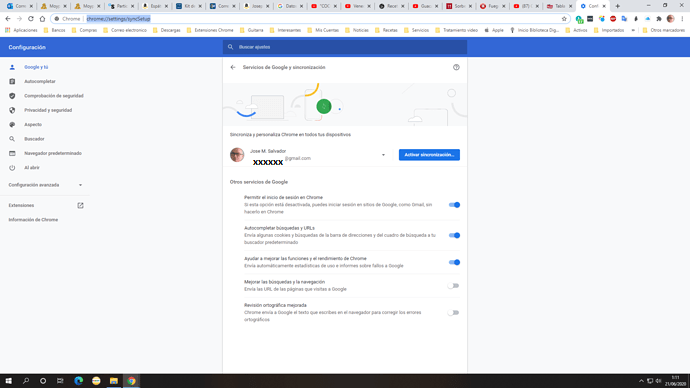
Hola
Vas a seguir estos pasos en tu navegador Chrome :
- Escribes en la barra de direcciones chrome://settings/syncSetup
Y comprueba/desactiva la opción “Sincronizar todo” y después de hacerlo :
-
Escribe en la barra de direcciones chrome://extensions/
-
Y vas a eliminar TODAS las extensiones que tengas instaladas.
-
Vas pulsando en “Eliminar/Quitar” de cada extensión que tengas.
-
Cuando aparezca un cuadro de diálogo de confirmación, haz clic en Eliminar/Quitar.
-
Al terminar, escribes en la barra de direcciones chrome://settings/resetProfileSettings y aceptas la opción de “Restablecer la configuración”.
Cuando hayas realizado TODOS estos pasos cierras el navegador, APAGAS TOTALMENTE el equipo lo vuelves a ENCENDER, abres de nuevo Chrome y compruebas que efectivamente ya no tengas el problema en Chrome y nos comentas.
Un saludo
Buenos días: ya después de 2 días sin el problema en Chrome, considero que podemos dar por finalizada esta consulta. No obstante nuevamente infinitas GRACIAS por el desarrollo forense llevado a buen término. Saludos a todo el equipo
Jose Manuel Salvador
Hola @Jose_Salvador
Sigue estos pasos, para eliminar las herramientas utilizadas:
Para hacerlo utiliza de nuevo/descarga >> DelFix.exe en tu escritorio.
-
Doble clic para ejecutarlo. (Si usas Windows Vista/7/8 o 10 presiona clic derecho y selecciona - Ejecutar como Administrador)
-
Marca todas las casillas, y pulsas en Run
Se abrirá el informe (DelFix.txt), puedes cerrarlo.
Gracias a ti por confiar en ForoSpyware. Ha sido un placer ayudarte ![]()
Nos alegramos que se te haya resuelto ![]() Damos el tema por solucionado.
Damos el tema por solucionado.
Un saludo